GoPro Webcam を使ってみた
久しぶりのブログです。
生活が一変し、オンライン会議が増え、外出はイベントはあまりできない世の中になってしまいました。
実は今年2月にウィンタースポーツ用に GoPro Hero8 Black を購入していて、4月頭ぐらいまではそれなりに使用していたのですが、ステイホームでほとんど活用できない日々が続いていました。
そんなところ、GoPro 公式から現状はベータ機能ではあるものの、Webカメラ化できる機能が追加されたので、さっそく使ってみました。
インストール
現状では macOS 版のみ利用可能です。Windows 版は開発中のようです。
利用するには
- GoPro に Beta Firmware の書き込み
- PC(macOS) にGoPro Webcam Desktop Utility のインストール
Introducing GoPro Webcam Beta
How to enable GoPro Webcam Beta for MacOS Webcam for Windows is in development Heads up: Before getting started, you will need a microSD card reader, a USB cable, your computer and of course your HERO8 Black camera. Here is a helpful video walkthrough of the process below! Step 1: Update your...
また、現状利用できるのは GoPro Hero8 Black のみです。
Beta Firmware の書き込み
上記のリンクから、Step 1 の "Download GoPro Webcam Beta Firmware" をクリックするとダウンロードされます。
GoPro の SD カードを PC に接続し、先ほどのファイルを展開します。
UPDATE フォルダが SD カードのルートに来るようにします(SD カードを開いてすぐの一番上のフォルダ)。
このフォルダをそのまま SD にコピーするだけですね。
コピー完了後、GoPro に SD カードを戻し、電源を入れます。自動的にインストールが進むので、待つのみです。
GoPro Webcam Desktop Utility のインストール
上記のリンクの Step 2、"Download GoPro Webcam Desktop Utility" をクリックします。
ダウンロードし手順に従って進めるのみです。インストール後、PC の再起動が必要です。
使ってみる
ステータスバーに GoPro のアイコンが確認できたのを確認してから、GoPro を接続します。
接続すると先ほどのアイコンに水色の丸がつきます。
先ほどのアイコンから設定とプレビューが行えます。現状設定できる項目は解像度のみのようです。
画角は変更できませんでした。あらかじめ GoPro 側でレンズをリニアに設定していても、PC と接続すると自動的に広角に戻されます。
接続すると "WEBCAM" と表示されます。
Zoom などの Web カメラを使うアプリケーションでも問題なく認識されました。ただ、一度 macOS がクラッシュしたので動作はあまり安定していないようです・・・。Zoom のためのツールですが重要な Zoom では使わないほうがよさそうです。
さいごに
PC 内蔵 の Web カメラ以上の画質向上を目指す人が増えてきたりしている中で、こういったツールで選択肢が増えるのはいいことだと思います。まあ、一番いいのは外に出て動画を撮れるようになることだと思いますが・・・。
なんとなくで最新版を買ったのですが、Hero7 でケチらなくてよかったなと思っています😅
Hero 8 Black では HDMI で出すのに別売のメディアモジュラーが必要になるので、配信で PC に映像を入力したいとかなんかでも色々とできるんじゃないかな、と思います。
EOS も Windows で Webcam として利用できてるのはビデオ会議以外にも外部機器不要でいろいろ活用できそうですし。
おまけ
中華アクセサリあるあるクリップでマウントしてみました。クリップ力が結構強いので傷つかないようにタオルで挟んだんですがダサいですねこれは・・・・・・・


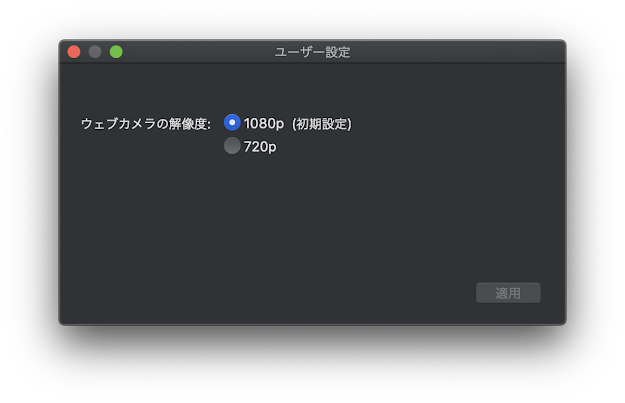





コメント
コメントを投稿